Mēs gandrīz gadu beidzām. Cilvēki ar nepacietību gaida, lai izveidotu un izjauktu jaunā gada rezolūcijas!
Daudzi no mums vēlas, lai mūsu darba galds saglabātu kārtējā gada fizisko kalendāru, lai gan ievērojams skaits datoru un viedtālruņu izvēlas digitālos kalendārus savās ierīcēs.
Ir cilvēki, kuri vēlētos padarīt personalizētus fiziskos kalendārus, iekļaujot savus mīļoto fotoattēlus.

Microsoft Word ļauj jums izveidot savus pilnībā pielāgotos kalendārus ar dažiem peles klikšķiem. Jūs varat izvēlēties pielāgotu kalendāra veidni no desmitiem bezmaksas veidņu, kalendārā pievienot savu pielāgoto attēlu, izvēlēties jūsu vēlmes fontu un fonta krāsu, izvēlēties kalendāra fonu un vairāk.
Izveidojiet kalendāru, izmantojot Microsoft Office Word vai Excel
Šajā rokasgrāmatā mēs redzēsim, kā izveidot pielāgotu kalendāru, izmantojot Microsoft Word vai Excel programmu.
1. solis: palaidiet programmu Microsoft Office Word vai Excel.
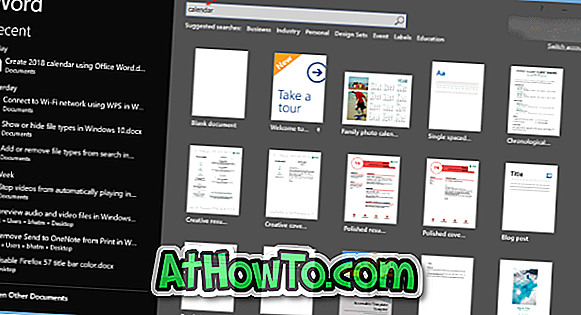
2. solis: Office Word vai Excel sākumlapā meklēšanas lodziņā ierakstiet Kalendārs un pēc tam nospiediet taustiņu Enter, lai skatītu visas pieejamās kalendāra veidnes.
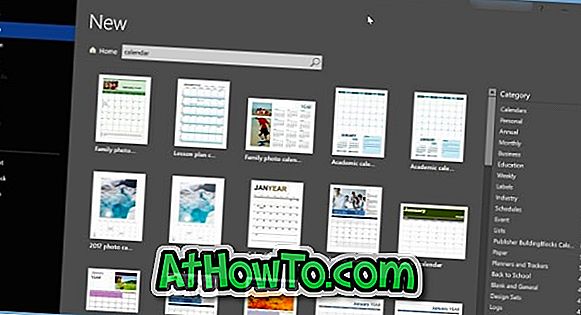
Kā redzams attēlā, var lejupielādēt simtiem kalendāra veidņu. Ir iknedēļas, mēneša, gada un daži citi kalendāra veidņu veidi. Noklikšķiniet uz labās puses filtra, lai redzētu šajā kategorijā pieejamos kalendārus.
Ģimenes foto kalendāri, akadēmiskie kalendāri, dzimšanas dienas un jubilejas kalendāri, ikmēneša un nedēļas plānošanas kalendāri, fiskālā gada kalendāri, iknedēļas iecelšanas kalendāri un daudz citu veidu kalendāra veidnes. Dodieties cauri visiem tiem un izvēlieties veidni, kas jums patīk un atbilst jūsu prasībām.
Izvēlieties savu izvēlēto veidni.
3. solis: Jūs redzēsiet nelielu dialogu ar informāciju par kalendāru. Noklikšķiniet uz pogas Izveidot, lai lejupielādētu veidni datorā.
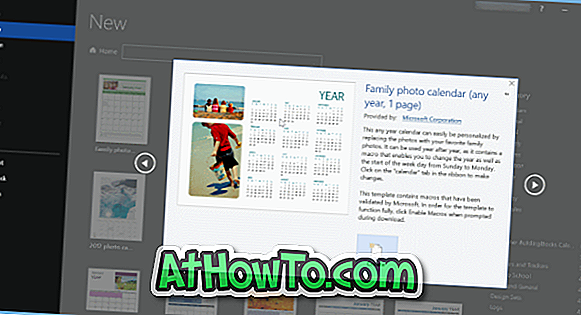
4. solis: Tālāk jūs redzēsiet šādu dialogu ar iespējām izvēlēties gadu, mēnesi (ja esat izvēlējies mēnesi) un sāciet nedēļu ar svētdienu vai pirmdienu.

5. solis. Tagad, kad esat izveidojis kalendāru, ir laiks to pielāgot, pievienojot uzņēmuma logotipu, savu vārdu un citus datus. Lai skatītu visas pieejamās opcijas, izmantojiet jauno cilni Kalendārs.

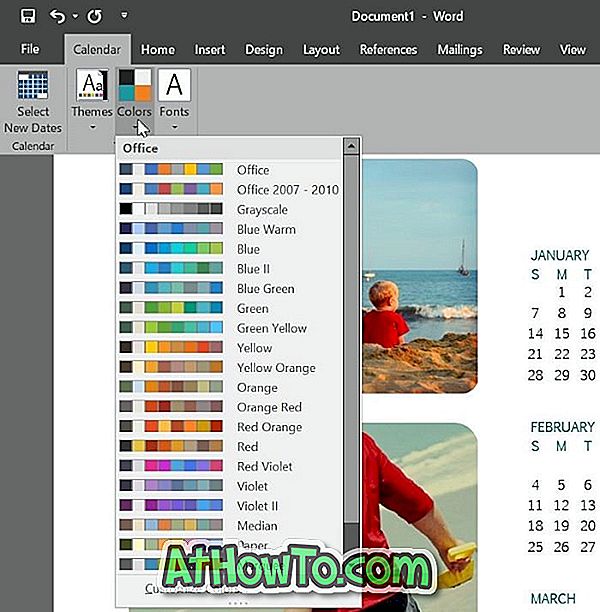
6. solis. Visbeidzot, saglabājiet kalendāru. Ja vēlaties to izdrukāt, izmantojiet drukas opciju.



![HTC Home: krāšņs HTC Sense pulkstenis un laika sīkrīks jūsu Windows 7 darbvirsmai [Must Try]](https://athowto.com/img/freeware/282/htc-home-gorgeous-htc-sense-clock-weather-gadget.jpg)








